很多人不知道AutoCAD2014怎么绘制五角星?今日为你们带来的文章是AutoCAD2014绘制五角星的方法,还有不清楚小伙伴和小编一起去学习一下吧。
第一步:打开AutoCAD2014软件输入多边形命令POL按回车确认,选择5个面,注意在大写状态下输命令会更方便(如图所示)。
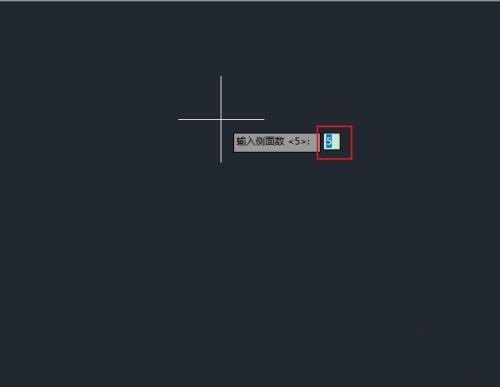
第二步:随意指定一个中心点,内接于圆或外切于圆都可以(如图所示)。
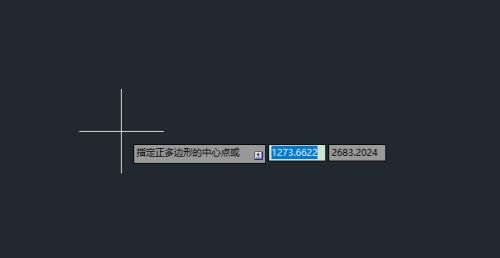
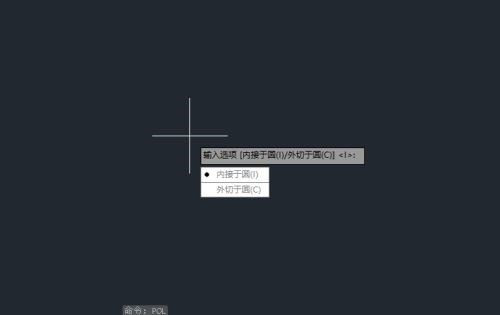
第三步:五个面的多边形就画好了(如图所示)。

第四步:输入直线命令L把多边形的对角线连接起来(如图所示)。

第五步:五角星就画好了,Ctrl+A全选多边形,输入TR修剪命令把多余的修剪掉就可以了(如图所示)。

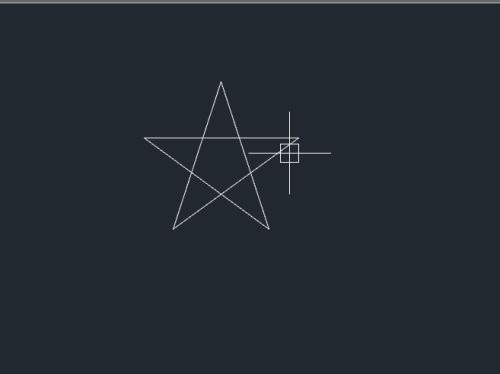
第六步:可以进行再次修剪(如图所示)。
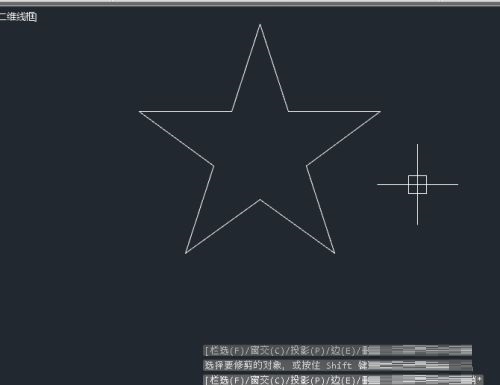
以上就是小编给大家带来的AutoCAD2014怎么绘制五角星的全部内容,希望能够帮助到大家哦。